Teams Breakout rooms – ohjeet pienryhmätilojen luomiseen ja hallinnointiin

Microsoft julkaisi joulukuussa 2020 Teamsin Breakout rooms:it eli pienryhmätilat (tai huoneet). Uudistus on tervetullut, sillä etätyö ja -koulutukset jatkuvat vielä. Pienryhmätilat mahdollistavat sen, että Teams-kokoukseen osallistuvat voidaan jakaa useampiin pienryhmiin, joissa he voivat keskittyä keskustelemaan ja työstämään ryhmälle annettua aihetta. Pienryhmätilat toivottavasti lisäävätkin etätyön heikentämää innovointia.
Toistaiseksi pienryhmätilat voi luoda vasta kokouksen aikana ja ainoastaan Teams-kokouksen järjestäjä (Organizer) voi hallinnoida pienryhmiä.
Ohjeet pienryhmätilojen luomiseen
- Tee Teams-kokouskutsu.
- Liity kokoukseen ja luo pienryhmätilat napsauttamalla Pienryhmätilat-painiketta.

- Luo pienryhmätilat-näkymässä voit määritellä, kuinka monta ryhmää luot ja valikoituvatko ryhmän jäsenet Teamsin jakamana automaattisesti vai lisäätkö heidät itse manuaalisesti.
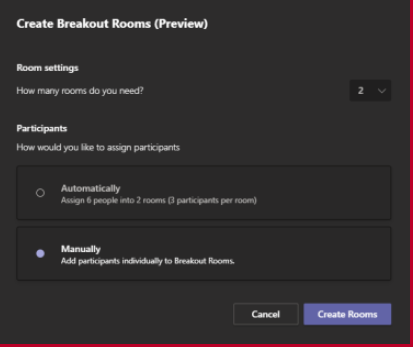
- Jos jaat osallistujat manuaalisesti ryhmiin, napsauta Määritä osallistuja -painiketta. Saat osallistujaluettelon näkyviin ja voit jakaa osallistujat valitsemalla heidät luettelosta, napsauttamalla Määritä ja valitsemalla huoneen. HUOM! Voit jakaa osallistujat ryhmiin vasta, kun he ovat liittyneet kokoukseen.
- Pienryhmätilat kannattaa nimetä, jotta niiden funktio on mahdollisimman selkeä. Tilojen nimet näkyvät myös keskusteluissa, jolloin oikeaan keskusteluun on helppo palata, kun sillä on kuvaava nimi. Saat nimettyä huoneen napsauttamalla nimen perässä olevaa kolmea pistettä ja valitsemalla Nimeä huone uudelleen (Rename Room).
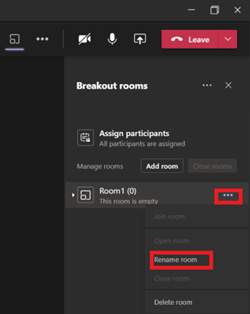
Ohjeet pienryhmätilojen hallinnointiin
- Voit avata kaikki huoneet yhdellä kertaa valitsemalla Aloita tilat (Start rooms) tai yksittäiset huoneet valitsemalla kolmen pisteen takaa Avaa huone (Open room).
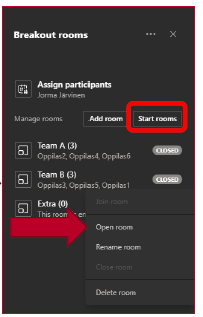
- Liityt pienryhmiin napsauttamalla huoneen vihreää Avoin (Open) -painiketta ja Liity huoneeseen (Join room). Huomaa, että kun liityt johonkin huoneeseen, menee pääkokous pitoon.
- Voit luoda ryhmille ilmoituksia, kuten ”5 minuuttia kokousta jäljellä”, kun vähintään yksi pienryhmätiloista on avoinna. Napauta kolmea pistettä Breakout rooms:in jäljessä ja valitse Tee ilmoitus (Make an announcement). Kirjoita ilmoituksesi ja lähetä se. Ilmoitus näkyy erillisenä ilmoituksena ikkunan oikeassa alanurkassa, Keskustelut-ruudussa ja Bannerissa pienryhmätilan keskustelussa.
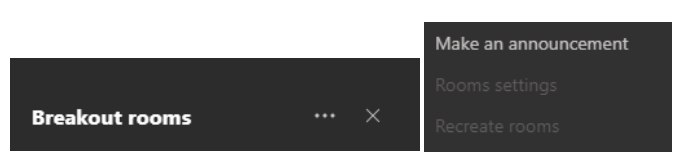
- Saat suljettua huoneen napsauttamalla Sulje Huone (Close room) -painiketta. Osallistujat saavat ilmoituksen huoneen sulkeutumisesta. Mikäli haluat sulkea kaikki huoneet kerralla, valitse Sulje tilat (Close rooms). Kun huoneet on suljettu, palaavat kaikki osallistujat pääkokoukseen.
- Voit poistaa huoneen napsauttamalla Suljettu (Closed) -painiketta ja Poista huone (Delete room). Huoneeseen osallistujat poistetaan huoneesta ja he palautuvat Määritä osallistujia (Assign participants) -luetteloon.
Lisävinkit
- Suunnittele ennen palaveria, mihin pienryhmät tallettavat työskentelynsä tuotokset. Kannattaa valita paikka, johon kaikilla kokousosallistujilla on pääsy, esim. pääkokouksen Tiedostot-välilehti.
- Pienryhmätiloissa toimivat kaikki samat toiminnot kuin pääkokouksessa huomioiden osallistujien käyttöoikeudet ja miten kokoukseen on liittynyt (työpöytäversiolla, selaimella, älypuhelimella tai tabletilla).
- Teamsin toiminnot kehittyvät ja muuttuvat nopealla aikataululla, joten kannattaa testailla ja kokeilla myös pienryhmätilojen mahdollisuuksia ahkerasti.
Lokakuussa 2021, tämän blogin kirjoittamisen jälkeen, Teamsiin tuli mahdollisuus antaa pienryhmätilojen hallinta toiselle käyttäjälle. Lue siihen vinkit Teamsin pienryhmätilan hallinta toiselle käyttäjälle -blogistamme.
Teams-koulutuksia:
- Online: Microsoft Teams perusteet
- Microsoft Teams peruskäyttäjälle
- MS-700 Managing Microsoft Teams
- Office 365 hyötykäyttöön